PPT怎么对齐文本框?PPT是一款便捷且实用的办公软件,近期有用户在编辑PPT文档时,想要对齐文本框,那么应该如何操作呢?不清楚具体步骤的朋友们,可以参考下面这篇教程,希望对你有所帮助。
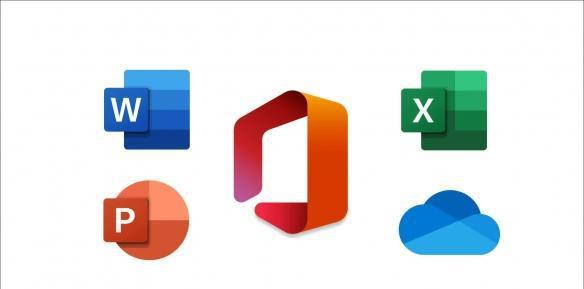
Microsoft Office2021专业增强版官方下载+永久激活密钥(最新)+激活工具
- 类型:其它相关
- 大小:
- 语言:
- 时间:2021-10-14
PPT快速对齐文本框的方法
进入PPT页面,先选中文本,单击右键,再下拉列表,点击“设置形状格式”按钮。
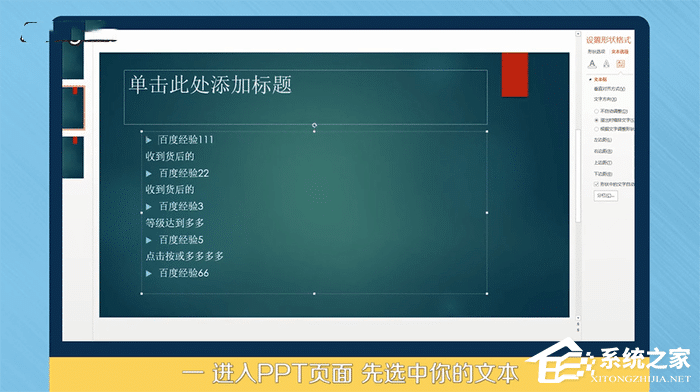
在右侧点击“文本选项”按钮,再点击文本框选项将所有的边距都修改为0。
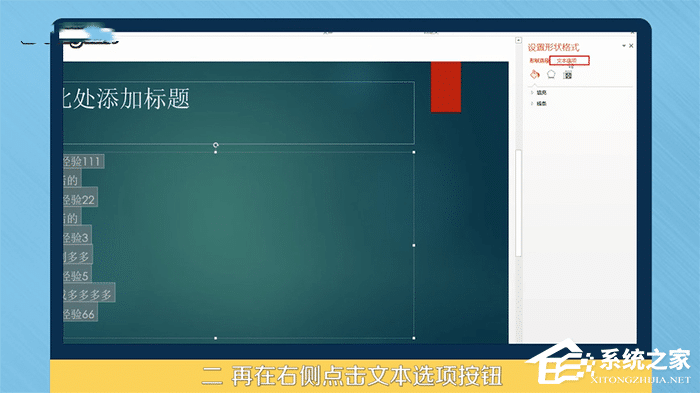
点击“格式”按钮,再点击“对齐”按钮选择“左对齐”即可对齐文本框。
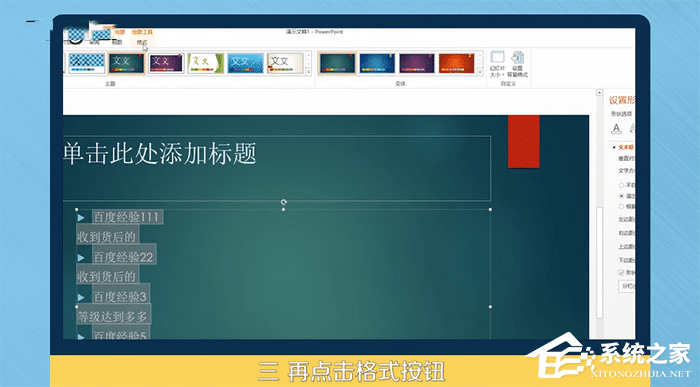
总结如下。
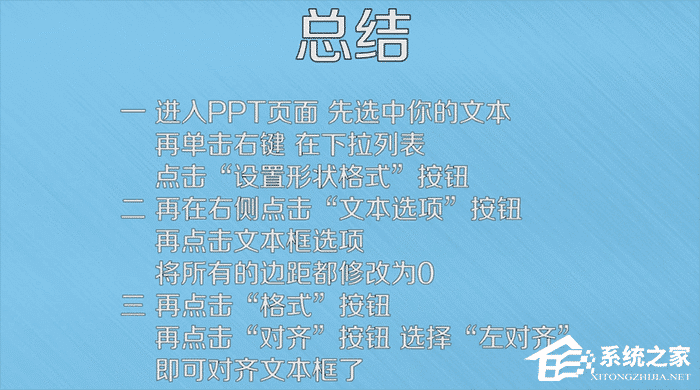
注意事项:
1、文稿PPT,仅供学习参考,请在下载后24小时删除。
2、如果资源涉及你的合法权益,第一时间删除。
3、联系方式:sovks@126.com
115PPT网 » PPT怎么对齐文本框 PPT快速对齐文本框的方法
1、文稿PPT,仅供学习参考,请在下载后24小时删除。
2、如果资源涉及你的合法权益,第一时间删除。
3、联系方式:sovks@126.com
115PPT网 » PPT怎么对齐文本框 PPT快速对齐文本框的方法




